Salam marang sampeyan, kanca sing ditresnani! Dadi musim semi teka, lan nganggo kembang, tresna lan sihir. Mula, aku ngusulake kanggo nyelehake. Nanging kita ora bakal Kolden dening tongkat Harry Potter, lan kita ora ana ing Hogwarts. Lan iki tegese dina iki aku bakal nuduhake sampeyan carane nggunakake tongkat sihir ing Photoshop.
Aza
Dadi, ayo miwiti kanthi kasunyatan manawa "Alam Wand" ("Alat Wand Magic") minangka alat stroke foto dhasar sing nindakake fungsi pilihan. Dumunung ing garis sisih ing sisih kiwa, ing siji komposisi kanthi alat "alokasi cepet".
Paling trep supaya bisa digunakake dening panggunaan tombol panas "Shift + W". Ikon alat iki diwakili bintang-bintang kanthi lintang. Kanggo artikel iki, kita ngenalake sebutan kondisional "VP" - tongkat sihir.
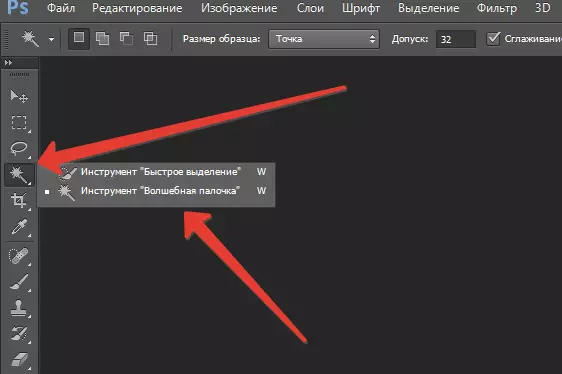
Nuansa
Spesialis kanthi pengalaman cilik ora ngerteni alat iki, amarga ana sawetara nuansa sing digunakake. Ayo drive foto lan nimbang. (File → Open As → OK).
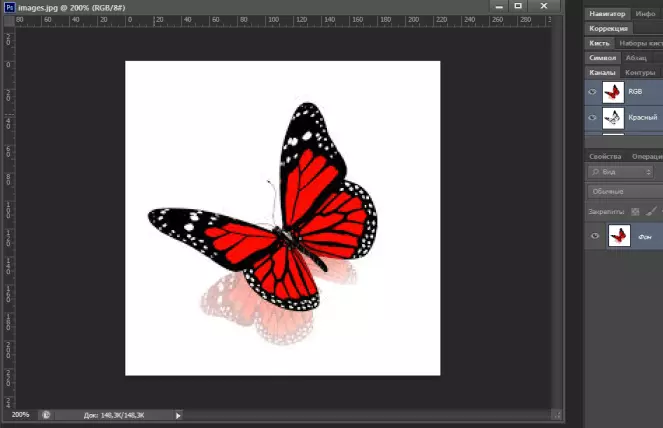
Nggunakake Alat VI, klik ing area apa wae sing diundhuh. Kita nyathet manawa piksel sing padha karo tonitase sing wis dirilis.
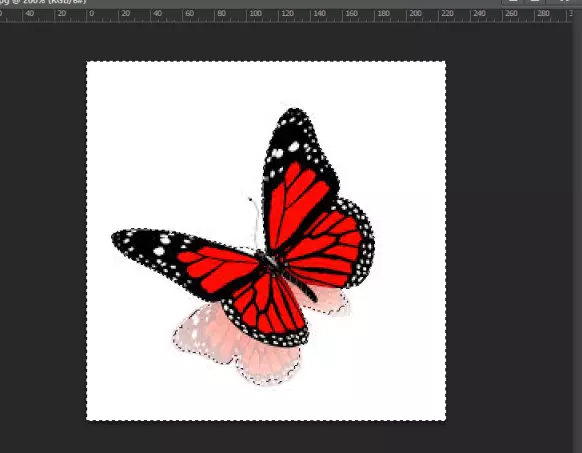
Iki dipengaruhi dening properti saka alat iki "toleransi". Ekspansi saka properti iki saka 0 nganti 255. Apa tegese? Iki minangka makna warna sing padha karo program bakal digoleki ing foto kasebut.
Toleransi kalebu kabeh warna saka putih pancen ireng. Nomer iki langsung proporsi karo jumlah warna, yaiku parameter toleransi sing luwih dhuwur, luwih akeh warna sing ditutupi piksel. Contone, yen kita menehi nilai 125, program kasebut bakal nyedhiakake luwih saka 125 motret.
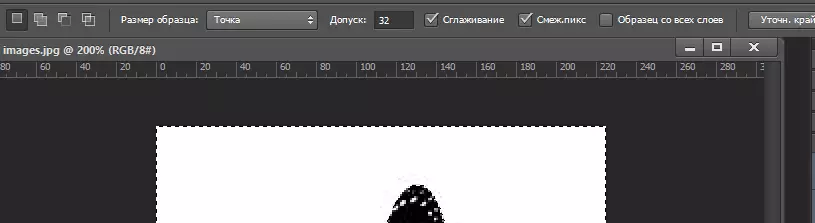
Ayo goleki kepiye praktik. Saiki toleransi yaiku 32, kita bakal nambah kaping pindho, yaiku nganti 64. Iki minangka asil sing kita entuk. Bayangan saka kupu-kupu, sing wiwitan mula disorot ing kontur kasebut.
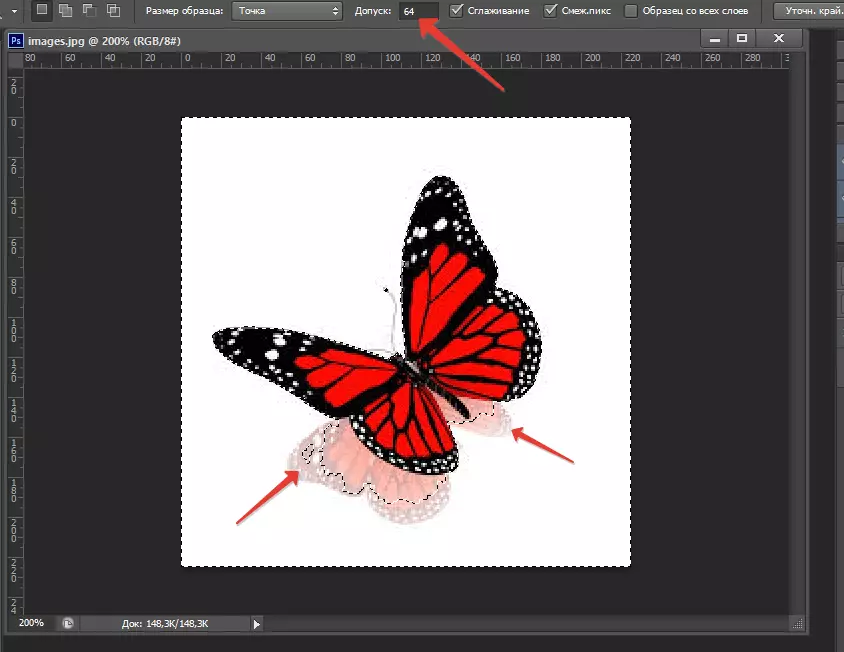
Uga, nalika nggunakake VP, "piksel sing ana" bisa dideleng ing ndhuwur ndhuwur. Fitur iki ngidini sampeyan milih mung piksel jejer, nalika ora mengaruhi unsur sisa ilustrasi saka warna sing padha.
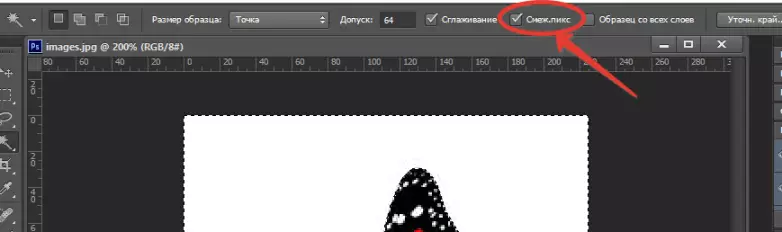
Kita nyoba fitur iki ing conto kasebut. Kita duwe kupu-kupu ing latar mburi putih. Lan ing kupu-kupu ana pola putih, poin. Yen fungsi iki dipedhot, pola kasebut disorot bebarengan karo latar mburi.
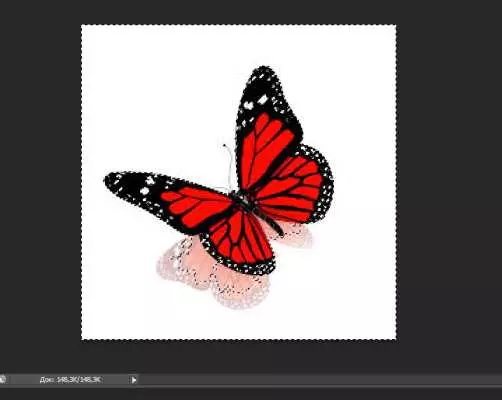
Lan yen ana hubungane tetep utuh, lan latar mburi wis diproses. Ana fitur liyane sing ngidini sampeyan nggampangake karya. Fitur iki diarani "sampel saka kabeh lapisan".
Apa sing ditindakake lan kepiye? Sampel ngidini sampeyan nyorot warna sing ora mung saka lapisan aktif, nanging uga saka kabeh lapisan liyane. Saiki sampeyan ngerti fungsi dhasar lan cara ngetrapake, aku mikirake tongkat sihir ora katon ora perlu.
Ing praktik
Kanthi bantuan saka tongkat sihir, sampeyan bisa ngetrapake tumindak ing ngisor iki:
- Potong latar mburi;
- obyek sing dipotong.
Ayo goleki ing praktik. Ayo mbukak sumber. Aku duwe asu kaya ngono ing lembaran putih.
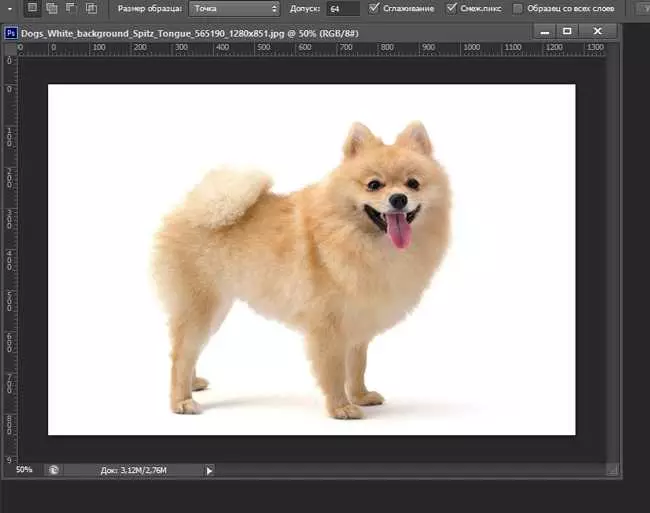
Kita ngowahi latar mburi ing lapisan, kanthi mbukak kunci - klik tombol ing jejere latar mburi.
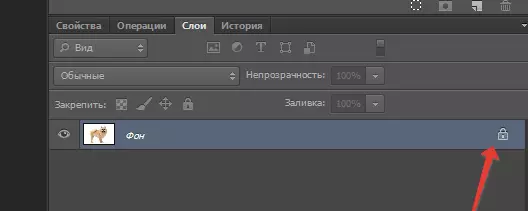
Langkah sabanjure bakal njupuk alat kasebut, lan nyorot latar mburi kasebut.
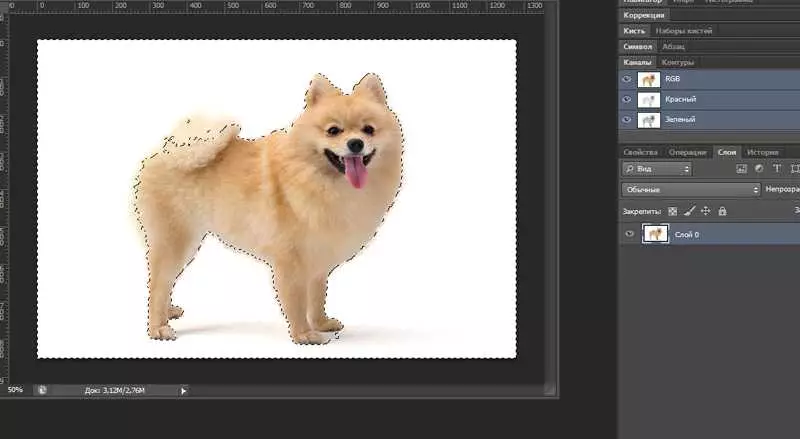
Dadi, bisa uga dicathet yen asil kasebut ora bisa nyukupi kita, minangka bagean saka asu bakal dipotong. Ngganti paramèter toleransi saka 64 nganti 32. wis luwih apik.
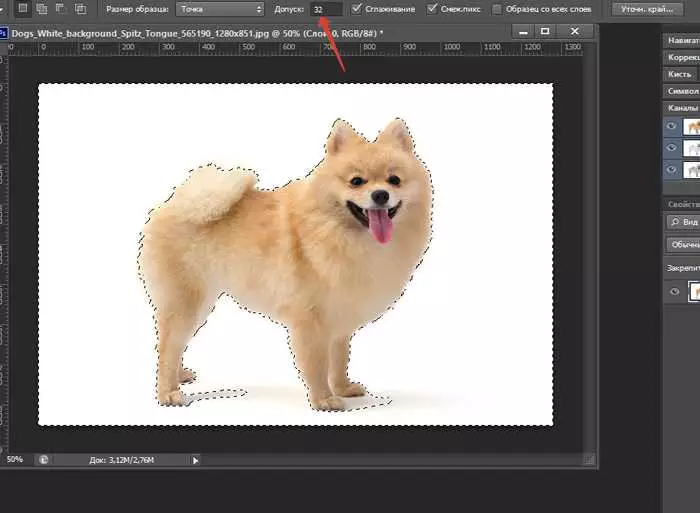
Kita nggunakake tombol "Shift" lan "Alt". Dheweke bakal mbantu nambah / mbusak sawetara unsur kanthi ilustrasi. Patut, printah pisanan nambah, lan mbusak mbusak. Kita entuk asil sing paling apik.
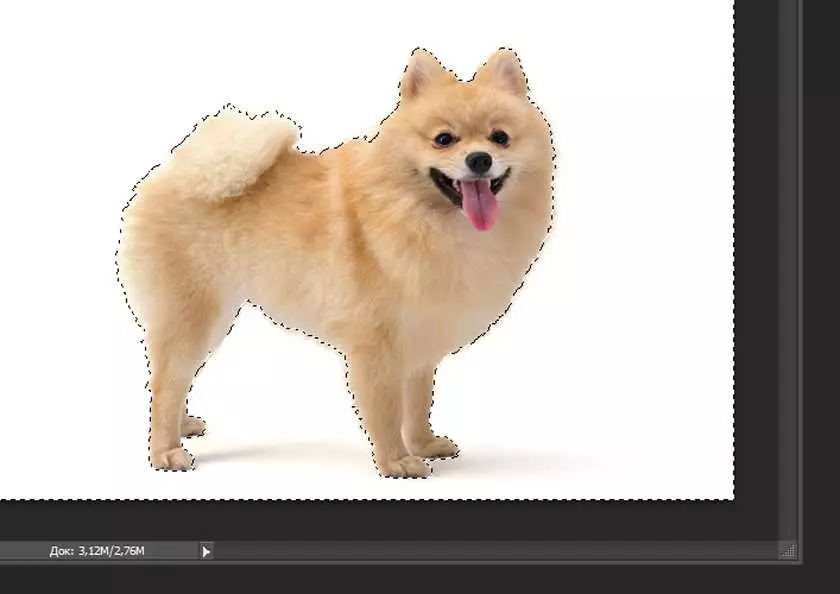
Langkah pungkasan bakal nglereni latar mburi putih, dening tombol panas "CTRL + X", utawa "Ngedit → Motong. Siap!
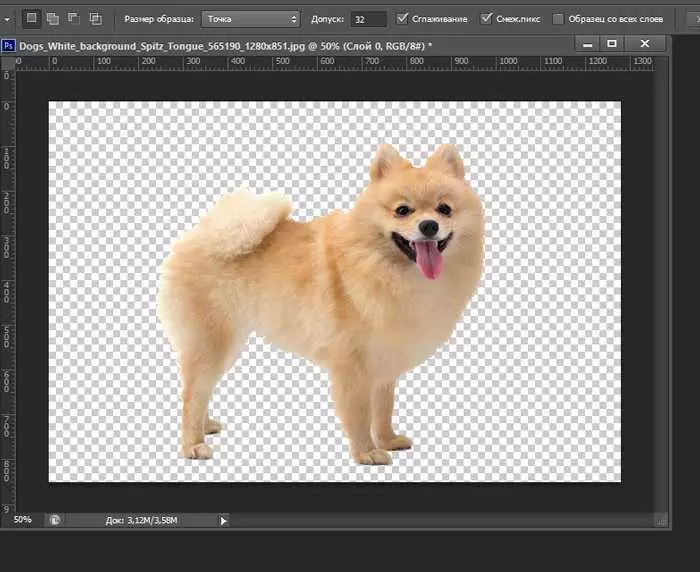
Yen sampeyan nambah asu, sampeyan bisa ndeleng sudhut sing ora rata, ora aktif - bisa gampang diatur miturut properti sing nglancong.
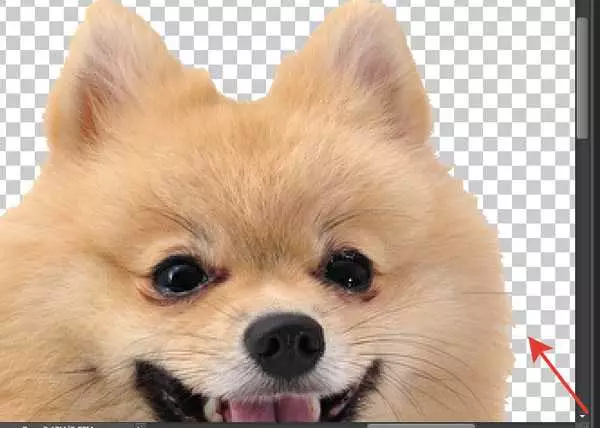
Nggunakake, sampeyan bakal entuk sudhut sing luwih dibunderaké.
Kita mirsani asil pungkasan.
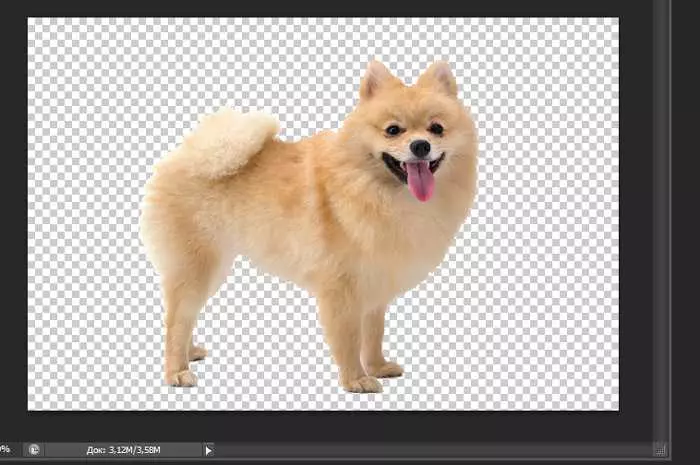
Pungkasane
Ing, kanca-kanca, sihir sing ditresnani! Ayo kita lan ora dadi ahli sihir, nanging mula dheweke bisa dingerteni kanthi luwih akeh ilmu liyane miturut Photoshop. Muga-muga sampeyan wis migunani. Ninggalake komentar lan nulis pitakon. Aja lali bareng karo kanca-kanca. Sugeng apik!
Karo sampeyan oksana.
